| Chociaż iOS wymaga iTunes i systemu operacyjnego Windows lub Mac, urządzenie Android może być zarządzany z dowolnego innego urządzenia Linux, Mac lub Windows. Z drugiej strony, zarządzanie urządzeniamilub przesyłać utwory, filmy i dokumenty, nie wymaga to wiele wysiłku, wystarczy podłączyć telefon lub tablet do komputera i przeciągnąć i upuścić. Jednak nie każdy jest zadowolony z metody zarządzania « przejrzysty ”, zwłaszcza osoby korzystające z urządzeń Nokia lub Apple uważają, że potrzebują specjalnego oprogramowania do zarządzania telefonami i tabletami. |
1. Bez instalowania dodatkowego oprogramowania
Najpierw podłącz urządzenie z systemem Android za pomocą dostarczonego kabla USB. Następnie na urządzeniu włącz tryb pamięci masowej. Pozostaje tylko otworzyć menedżera plików (Nautilus, Dolphin lub inny). Reszta to kopiuj-wklej lub kliknij i przeciągnij. Tak proste.
Dobrym pomysłem jest utworzenie osobnych folderów na pliki, które chcesz skopiować. Na przykład jeden folder na pliki muzyczne, inny na filmy, dokumenty itp.
Jeśli chodzi o przesyłanie muzyki, możesz to zrobić „ręcznie” za pomocą menedżera plików lub otworzyć Rhythmbox lub Banshee, które są obsługiwane przez Androida. Urządzenie zostanie wyświetlone w lewym panelu, gdzie będziesz mógł przeciągać i upuszczać wszystkie swoje utwory.
2. Instalowanie dodatkowego oprogramowania
AirDroid
AirDroid to jedno z najlepszych narzędzi do zarządzania Androidem. Chociaż samo w sobie nie jest to oprogramowanie oparte na systemie Linux, działa doskonale na wszystkich platformach, ponieważ nie potrzebujesz niczego oprócz przeglądarki internetowej.
Dzięki AirDroid będziesz mógł bezprzewodowo przesyłać pliki, zarządzać wiadomościami SMS, aplikacjami i multimediami bezpośrednio z komputera. Będziesz także mógł skopiować i uporządkować swoją muzykę, a nawet ustawić piosenkę jako dzwonek. Oprogramowanie jest bardzo łatwe w użyciu, nawet łatwiejsze niż iTunes. Aby rozpocząć, wszystko, co musisz zrobić, to sparować urządzenie z internetową wersją AirDroid.
Zainstaluj aplikację na swoje urządzenie z systemem Android, a następnie przejdź do strony Airdroid na komputerze. To takie proste.
QtADB
QtADB, jak sama nazwa wskazuje, to oparty na Qt menedżer Android dla systemów Linux, Windows i Mac OS X. Napisany w języku C ++, aplikacja może służyć do zarządzania plikami, aplikacjami i nie tylko.
Można go również używać do wykonywania zrzutów ekranu, flashowania bootloadera, odzyskiwania rozruchu, tworzenia kopii zapasowych Nandroid i bardziej złożonych zadań.
Chociaż aplikacja jest bardziej odpowiednia dla tych, którzy zrootowali swoje urządzenie, a także dla zaawansowanych użytkowników, entuzjaści mogą jej używać do zarządzania plikami i aplikacjami. Aplikacja wymaga zainstalowania bibliotek Qt 4.7 na twoim komputerze (libqtgui4, libqt4-network libqt4 i declarative).
źródło: junauza
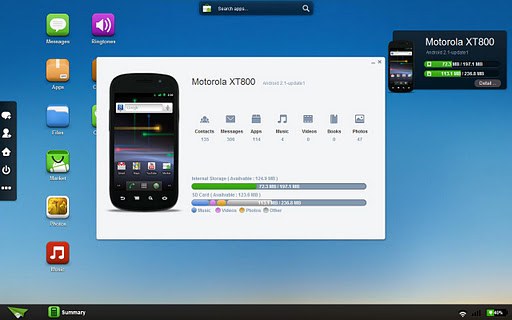
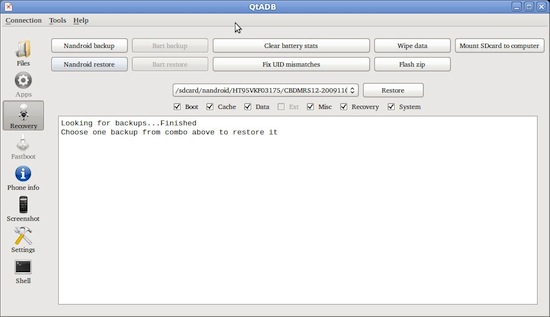
Tak, możesz wysyłać i odbierać pliki (muzykę, filmy itp.) Za pomocą SSH przez Wi-Fi.
Po sformatowaniu, zmianie ROM lub innej ciężkiej pracy, w której trzeba przenieść wiele plików, FTP wydaje mi się najlepszy. Wielu klientów składa ci raport o tym, co się stało dobrze lub źle, a jeśli wystąpił błąd, każesz im spróbować ponownie z tymi, które się nie powiodły, i to wszystko. W przypadku Samby nie masz takiej opcji. Przynajmniej przy użyciu zwykłego eksploratora plików.
bardzo dobre informacje o qtADB, spróbuję ,: 3
To także inna opcja ...
Innym wariantem może być użycie SSH lub FTP przez Wi-Fi.
Pozdrowienia!
Używam Airdroid i działa bardzo dobrze.
Ale bez wątpienia w przypadku mojego głównego komputera najwygodniejsze jest używanie samby i dostęp do telefonu z dowolnej przeglądarki plików jako dysku sieciowego.
https://play.google.com/store/apps/details?id=com.funkyfresh.samba&hl=es
Ja też tego używam, chociaż mam też Airdroida do edycji kontaktów i czegoś innego
Używam ES EXplorador do przesyłania zdjęć i innych na telefon komórkowy, ponieważ mam w Arch udostępniony folder z sambą, mam dostęp do komputera, ponieważ mam również statyczny adres IP
Więc jest..
tylko z ciekawości …… w takim przypadku musisz użyć SH lub WiFi? jest, gdy brakuje kabla połączeniowego?
Korzystanie z tej aplikacji staje się fantazyjne do przesyłania plików za pomocą mostka ssh.https://play.google.com/store/apps/details?id=berserker.android.apps.sshdroid&hl=es
Zarządzać?, SSH?
Kies Air to kolejna opcja.
„Chociaż iOS wymaga iTunes i systemu operacyjnego Windows lub Mac ...”
Jeśli nie wiesz, że ifuse istnieje, jest to darmowy program, znajduje się w głównych repozytoriach Debiana. To, co robi, to zrozumienie protokołu USB iOS, dzięki czemu iPhone wierzy, że jest to iTunes, chociaż z ifuse możesz zobaczyć cały system plików, a jeśli masz go z jailbreak, nawet zapisuj dane.
Oczywiście nie jestem fanem jabłek, nie mam żadnego z tych „caro-fone” ...
Mówię to dla tych, którzy mają iPhone'a na komputerach z systemem Linux, mogą zainstalować ifuse i uruchomić ifuse / mnt / iphone (lub dowolną ścieżkę, którą chcesz).
pozdrowienia
Pozdrawiam i będę wdzięczny całej społeczności, bo nie wiem kim są autorzy wszystkich przeczytanych przeze mnie tutoriali, ale ... super, dzięki Wam jestem w 100% Linuxem i mogę rozwiązać wszystkie swoje wątpliwości. Mam nadzieję, że każdego dnia ta społeczność jest coraz większa.
Dziękuję Chema! Nie zapomnij odwiedzić naszego forum lub serwisu konsultacyjnego (zapytać desdelinux). W pierwszym będziesz mógł poznać część tych z nas, którzy tworzą społeczność. Z drugiej strony, będziesz mógł przekazać wątpliwości, pytania lub problemy, które pojawiają się podczas korzystania z systemu GNU / Linux lub dowolnego wolnego oprogramowania.
Wielkie uściski i powitanie!
Pablo.